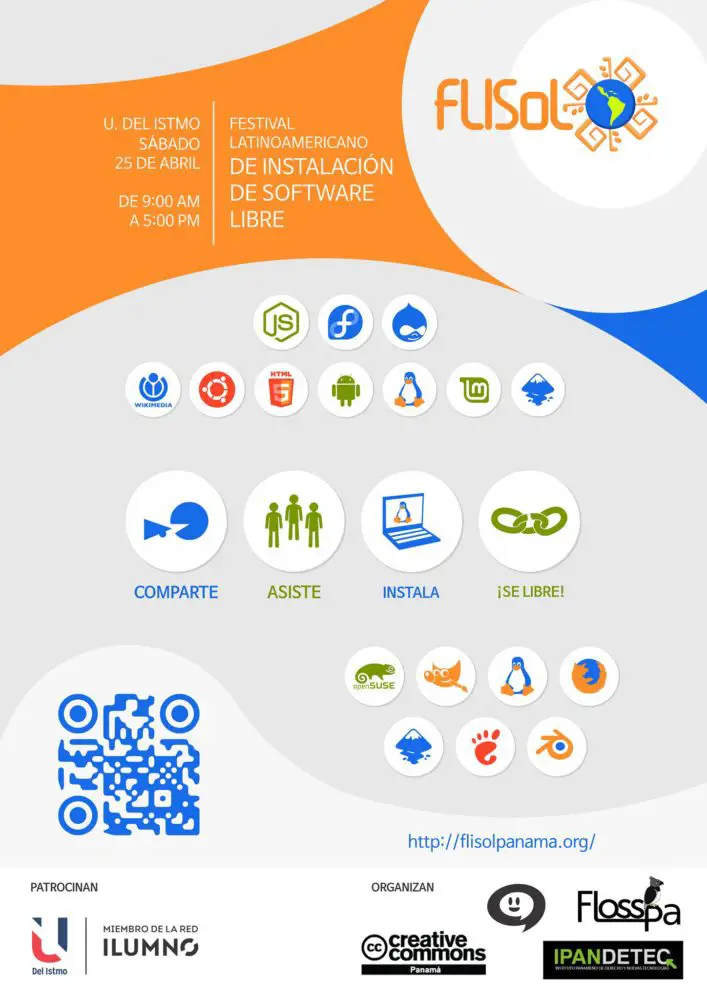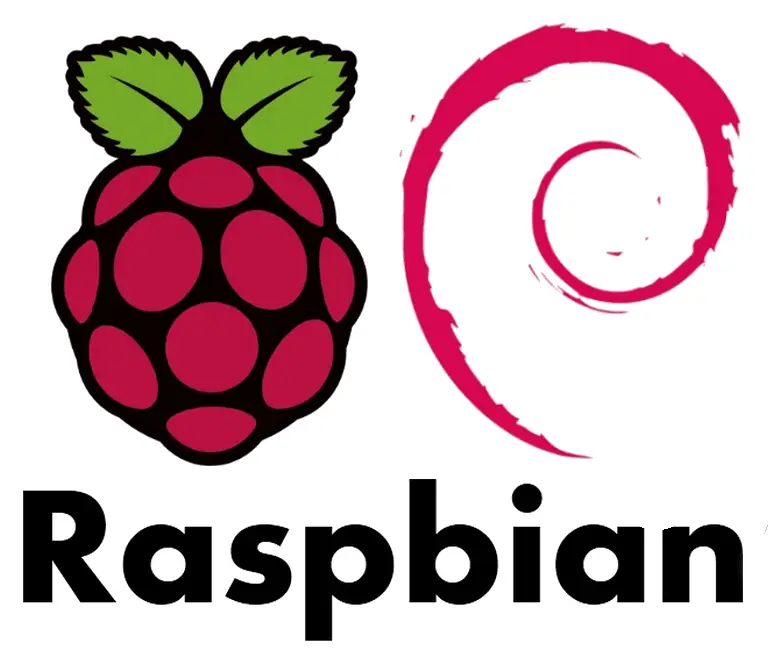En estos últimos días he estado trabajando con el Raspberry Pi para acceder a través de ssh y jugando con sus características disponibles para montar un servidor local.
En esta primera entrada del 2014 deseo mostrar cómo podemos asignar un ip estático al Raspberry Pi. Esto es de importancia si al menos deseas estar conectándote a la Pi de manera remota ya que si lo dejamos con DHCP que no es más que un protocolo que se encarga de asignar un ip diferente al dispositivo cada vez que lo conectamos a la fuente de alimentación.
También al asignar un ip estático brinda la ventaja de asignar un hostname para comunicarnos al Raspi a través de un nombre fácil de recordar para nosotros en vez de estar recordando números.
Asignar un ip estático varia dependiendo del sistema operativo, por ejemplo para los OS basados en Debian, ellos asignan la configuración de ip en /etc/network/interfaces, sin embargo para Pidora que es una versión basada en Fedora, la configuración cambia pero la información a agregar bastante similar para no decir igual.
La asignación de ip estático también se pudo haber hecho desde el momento en que instalabas Pidora en headless mode. Sin embargo, he decido hacerlo de esta manera para aquellas personas que no sepan cómo es el proceso, sean capaces de poder aprender de esta experiencia así como lo he hecho yo.
Esto es lo que hay que hacer.
Lo primero, primero es detener y apagar el servicio network manager que se encarga de solicitar las direcciones DHCP y configurar las interfaces de red.
|
1 2 |
systemctl stop NetworkManager.service systemctl disable NetworkManager.service |
Nos aseguramos que el servicio de root se reinicie y se habilite cuando hacemos boot.
|
1 2 |
systemctl restart network.service systemctl enable network.service |
Encontramos la interface a la cual deseamos asignar el ip estático, en este caso el Raspberry Pi.
|
1 |
ifconfig |
Este comando listará todas las interfaces activas del sistema.
Buscamos aquel que tenga la palabra eth0 que representa la interfaz de ethernet en nuestro pi y de allí copiamos los números que aparecen al lado de inet, netmask. broadcast.
Luego, editamos el archivo que se encuentra en:
|
1 |
sudo vi /etc/sysconfig/network-scripts/ifcfg-eth0 |
Encontraremos algo como esto:
|
1 2 3 4 |
DEVICE=eth0 BOOTPROTO=dhcp ONBOOT=yes NM_CONTROLLED=yes |
Cambiamos la línea que dice BOOTPROTO=dhcp por BOOTPROTO=static y luego adicionamos los siguientes parámetros:
|
1 2 3 4 5 |
IPADDR=192.168.1.102 NETMASK=255.255.255.0 BROADCAST=192.168.0.255 NETWORK=192.168.1.0 GATEWAY=192.168.1.1 |
Donde IPADDR es el ip estático que desearmos utilizar para el Pi, el netmask, broadcast y gateway lo dejamos así. La información de gateway lo podemos encontrar accesando al firewall de nuestro router y el network lo dejamos como está ya que por lo general eso no cambia.
Guardamos el archivo y reiniciamos el network service.
|
1 |
systemctl restart network.service |
También se hubiera podido hacer con el comando service network restart.
Apagamos el pi:
|
1 |
shutdown -h now |
Y lo volvemos a encender.
Si todo lo hemos hecho correctamente podemos hacer un nmap -sP para hacer un ping a los distitnos host activos en nuestra red y veremos que el ip de nuestro Pi ha cambiado al número que le asignamos al parámetro IPADDR.
Espero que les haya servido este pequeño tutorial y si tienen alguna pregunta no duden en hacerla.
Por favor, haz que estos tutoriales sea visto por más personas. Si te ha parecido que este documento te ha ayudado, compártelo con tus amigos en las redes sociales.
Referencias:
http://www.putorius.net/2012/10/how-to-configure-static-ip-address-in.html
http://danielgibbs.co.uk/2013/01/fedora-18-set-static-ip-address/